Thunderbird til Outlook Converter-software kommer med en masse smarte standardindstillinger. De fleste indstillinger er forudkonfigureret til at fungere godt til typiske e-mail-migreringer. Men selvom værktøjet gør meget af det tunge løft, det er stadig vigtigt at forstå, hvad hver mulighed gør, og hvordan den påvirker dine resultater.
Få mest muligt ud af din Thunderbird til Outlook-konvertering
Uanset om du flytter nogle få personlige beskeder eller håndterer et komplet arkiv af professionel korrespondance, at vide, hvordan indstillingerne fungerer, kan hjælpe dig med at undgå fejl, holde sig organiseret, og sørg for, at dine e-mails ender præcis, hvor du vil have dem.
Derfor har vi sammensat denne guide. Under, du finder klare forklaringer af hver mulighed, hvad de er til, og hvordan du bruger dem – så du kan føle dig sikker på hvert trin i konverteringen.
Tjek, at e-mail-klienten kører
De “Tjek, at e-mail-klienten kører” indstilling er designet til at forhindre konverteringsfejl forårsaget af låste postkassefiler. Når Thunderbird kører aktivt og en mappe, såsom indbakken, er valgt, den tilsvarende postkassefil bliver låst af programmet. Denne lås begrænser adgangen til filen, gør den ulæselig af eksterne værktøjer, inklusive konverteringssoftware.
Ved at aktivere denne mulighed, vores Thunderbird-konverter kontrollerer, om Thunderbird i øjeblikket er åben og har adgang til postkassefiler. Hvis den registrerer, at Thunderbird kører, den kan enten sætte processen på pause eller bede brugeren om at lukke e-mail-klienten, derved undgås filadgangskonflikter og potentielle konverteringsfejl.
Hvorfor det betyder noget
Låste postkassefiler er en af de mest almindelige årsager til konverteringsfejl. Uden denne sikring, brugere kan støde på beskeder som f.eks: "Fejl: Kan ikke læse postkassefilen. Konverteringen standsede."
Dette kan især være frustrerende under store migrationer, eller når du arbejder under stramme deadlines. De “Tjek, at e-mail-klienten kører” option fungerer som en proaktiv foranstaltning, at sikre, at kildefilerne er tilgængelige og tilgængelige, før konverteringen begynder.
Eksempel
Forestil dig, at du migrerer e-mails fra Thunderbird til Outlook for et team af fjernmedarbejdere. Et teammedlem glemmer at lukke Thunderbird, før konverteringen starter. Konverteren forsøger at få adgang til deres indbakkefil, men den er låst, får hele processen til at mislykkes.
Med denne mulighed aktiveret, Thunderbird-konverteren opdager problemet tidligt, advarer brugeren, og giver dem mulighed for at lukke Thunderbird, før de fortsætter. Dette sparer ikke kun tid, men forhindrer også datatab og frustration.
Bedste praksis
For at få mest muligt ud af denne funktion:
-
- Luk altid Thunderbird, før du starter konverteringen.
- Aktiver indstillingen "Kontroller, at e-mailklient kører" i dine konverterindstillinger.
- Kør konverteringen som administrator for at sikre fuld adgang til postkassefiler.
- Informer teammedlemmer om vigtigheden af at lukke Thunderbird under migration.
Korrekt e-mail-kodning (Mac/Unix for at vinde)
Ved overgang fra Thunderbird til Outlook, en ofte overset udfordring er e-mail-kodningskompatibilitet på tværs af operativsystemer. Thunderbird gemmer e-mails i almindeligt tekstformat, og den måde, teksten er kodet på, især linjeskift og specialtegn, kan variere afhængigt af, om e-mails blev oprettet på macOS, Linux, eller Windows.
“Korrekt e-mail-kodning (Mac/Unix for at vinde)” indstillingen er aktiveret som standard, denne funktion sikrer, at dine beskeder fortolkes nøjagtigt og vises i Outlook, uanset hvilket operativsystem de stammer fra.
Hvorfor kodning er vigtig
Forskellige operativsystemer bruger forskellige standarder til formatering af tekst.
For eksempel:
-
- macOS og Unix/Linux bruger LF (Line Feed) til linjeskift.
- Windows bruger CRLF (Vognretur + Line Feed).
Når der ikke tages højde for disse forskelle, konverterede e-mails kan indeholde mærkelige artefakter som =A=0, fejlplacerede linjeskift, eller ulæselige symboler, få dine beskeder til at se korrupte eller forvirrende ud.
Hvad denne mulighed gør
Med denne mulighed aktiveret, konverteren justerer automatisk kodningen af hver e-mail under udtrækning. Den scanner den originale meddelelsesstruktur og erstatter inkompatibel formatering med Windows-venlige ækvivalenter. Dette sikrer det:
-
- Linjeskift vises korrekt i Outlook.
- Specialtegn er bevaret og læsbare.
- Beskeder bevarer deres originale layout og klarhed.
Eksempel i aktion
Lad os sige, at du har brugt Thunderbird på en MacBook i årevis og nu skal migrere til Outlook på et Windows-skrivebord. Uden denne kodningskorrektion, dine e-mails kan dukke op med ødelagt formatering, gør det svært at læse eller svare på dem.
Ved at holde denne mulighed aktiveret, konverteren oversætter problemfrit kodningen, så dine e-mails ser præcis ud som de skal i Outlook dvs. ren, professionel, og intakt.
Bedste praksis
-
- Lad denne indstilling være aktiveret, det er slået til som standard af en grund.
- Se forhåndsvisning af konverterede e-mails for at sikre, at formateringen bevares.
- Brug konvertere, der understøtter kodningskorrektion på tværs af platforme for at få de bedste resultater.
Valg af den rigtige Outlook-profil under konvertering
Hvis du bruger Outlook med mere end én profil, f.eks, en til arbejde og en anden til personlige e-mails, denne mulighed hjælper dig med at beslutte, hvor dine konverterede Thunderbird-e-mails skal gå.
Når du kører konverteren, den skal bruge Outlook til at oprette eller importere e-mails. Outlook organiserer alt under profiler, og hver profil kan have sine egne e-mail-konti, mapper, og indstillinger. Så, hvis du importerer e-mails, du vil gerne sikre dig, at de ender det rigtige sted.
Med denne mulighed slået til (hvilket det normalt er som standard), vores Thunderbird-konverter vil bede dig om at vælge, hvilken Outlook-profil du vil bruge.
På den måde, du kan:
-
- Hold dine personlige og arbejdsmails adskilt.
- Importer gamle e-mails til en ny profil uden at blande dem med din nuværende indbakke.
- Opret en midlertidig profil kun til konverteringen, så du kan ordne tingene senere.
Eksempel
Lad os sige, at du flytter e-mails fra Thunderbird, som du brugte til et freelanceprojekt. Du vil ikke have disse e-mails blandet i din primære arbejdskonto. Du kan oprette en ny Outlook-profil kaldet “Freelance Arkiv,” og når konverteren spørger, du vælger den. Nu forbliver alt organiseret.
Tip: Hvis du ikke er sikker på, hvilken profil du skal bruge, eller du har aldrig oprettet en før, du kan åbne Outlooks profilmanager og oprette en. Det er en god måde at holde orden på tingene, især hvis du har med mange forskellige e-mailkilder at gøre.
Vælg, hvor dine e-mails skal hen i Outlook
Når du konverterer e-mails fra Thunderbird til Outlook, det handler ikke kun om at få budskaberne igennem, det handler også om at beslutte, hvor de skal lande, når de er i Outlook. Det er, hvad indstillingen Target Outlook Folder er til.
Outlook bruger en PST-fil til at gemme e-mails, og inde i den fil er der standardmapper som Inbox, Sendte varer, Udkast, og mere. Under konvertering, du kan vælge præcis hvilken mappe dine importerede e-mails skal gå ind i. Dette hjælper dig med at holde dig organiseret og undgå at blande nye e-mails med gamle.
Her er de tre valg, du normalt vil se:
-
- Spørg om at vælge Outlook-mappen (misligholdelse)
- Øverst i Outlook-mapper
- Indbakke
Spørg om at vælge Outlook-mappen
Dette er den mest fleksible mulighed. Når du starter konverteringen, softwaren viser dig Outlooks mappevalgsvindue. Du kan vælge en eksisterende mappe eller oprette en ny, ligesom “Thunderbird Arkiv” eller “Gamle e-mails”, at holde tingene adskilt.
Eksempel: Du importerer e-mails fra en personlig Thunderbird-konto, men vil ikke have dem blandet i din arbejdsindbakke. Bare opret en mappe kaldet “Personlig import” og vælg det under konverteringen.
Øverst i Outlook-mapper
Dette placerer de importerede e-mails på rodniveauet af din Outlook-datafil, ikke i nogen bestemt mappe. Det er nyttigt, hvis du vil organisere dem manuelt senere, eller hvis du importerer en stor batch og foretrækker at sortere bagefter.
Eksempel: Du importerer tusindvis af arkiverede beskeder og ønsker at gennemgå dem, før du arkiverer dem i mapper. Denne mulighed giver dig en ren tavle.
Indbakke
Dette sender alle konverterede e-mails direkte til din Outlook-indbakke. Det er hurtigt og enkelt, men det kan rode din nuværende indbakke, hvis du ikke er forsigtig.
Eksempel: Du importerer nylige Thunderbird-meddelelser og vil fortsætte med at arbejde med dem med det samme i Outlook. Denne mulighed slipper dem lige der, hvor du vil se dem først.
Tips til at forblive organiseret
- Hvis du importerer e-mails fra forskellige kilder, oprette en mappe til hver enkelt.
- Brug klare mappenavne som "Client A," "Gamle Thunderbird," eller "2024 Arkiv."
- Hold dig til standardprompten, hvis du er usikker - det giver dig fuld kontrol.
Opdeling af output-PST-filen under konvertering
Når du konverterer e-mails fra Thunderbird til Outlook, resultatet er normalt en PST-fil, et format Outlook bruger til at gemme e-mails, kontakter, og andre data. Men her er sagen: PST-filer har størrelsesbegrænsninger, og hvis du går over disse grænser, Outlook kan bremse eller endda stoppe med at fungere korrekt.
Det er derfor, de fleste konvertere inkluderer en Split Output PST-fil-indstilling. Det lader dig opdele de konverterede data i mindre bidder, så Outlook kan håndtere det nemmere.
Hvorfor størrelse betyder noget
Forskellige versioner af Outlook har forskellige grænser:
-
- Outlook 2002 og tidligere: Max PST størrelse er 2 GB.
- Outlook 2003-2010: Standardgrænsen er 20 GB, men det kan øges.
- Outlook 2013 og nyere: Standardgrænsen er 50 GB, og avancerede brugere kan hæve det endnu mere ved hjælp af Windows-registreringsdatabasen.
Hvis du ikke er sikker på, hvilken version du bruger, eller du vil bare spille sikkert, at opdele PST-filen er et smart træk.
Undervalg du kan vælge
Her er hvad du typisk vil se:
-
- Split ikke (misligholdelse): Alle e-mails går ind i én stor PST-fil. God til små ombygninger.
- Volume Størrelse 500 MB … 20 GB: Opdeler dataene i mindre filer, ideel til ældre Outlook-versioner eller begrænset lagerplads. Disse muligheder giver dig mere kontrol afhængigt af, hvor meget data du konverterer, og hvad din Outlook-version kan håndtere.
Husk: de faktiske filstørrelser kan variere en smule, da e-mails ikke alle har samme størrelse. Vedhæftede filer, formatering, og metadata kan påvirke det endelige output.
Eksempel
Lad os sige, at du konverterer 30 GB Thunderbird-e-mails, og du bruger Outlook 2010. Hvis du vælger 10 GB opdelt, konverteren vil oprette tre PST-filer - hver rundt 10 GB – så Outlook kan administrere dem uden at ramme grænsen.
Tips
- Hvis du konverterer et stort arkiv, opdeling er normalt en god idé.
- Brug mindre mængder, hvis du planlægger at flytte PST-filer mellem enheder eller gemme dem på eksterne drev.
- Avancerede brugere kan justere Outlooks størrelsesgrænser i registreringsdatabasen, men for de fleste, at bruge opdelingsmuligheden er nemmere og sikrere.
Hvad sker der efter konvertering: Åbning af PST-filen og dens placering
Når du er færdig med at konvertere dine Thunderbird-e-mails til Outlook ved hjælp af et konverterværktøj, det næste trin er normalt at kontrollere resultaterne. Det er her, disse to nyttige muligheder kommer ind:
Valgmulighed 1: Åbn PST-fil i Outlook (når færdig)
Denne mulighed fortæller Thunderbird-konverteren automatisk at åbne PST-filen i Outlook, når konverteringen er færdig. Hvis alt går glat, du kan starte Outlook (eller skift fokus, hvis det allerede kører), og den nyoprettede eller opdaterede PST-fil vil blive indlæst. Du kan derefter gennemse dine importerede e-mails med det samme.
Men nogle gange kan Outlook være optaget, eller der kan være et systemhik, der forhindrer filen i at åbne automatisk. I så fald, konverteren vil vise en meddelelse i sit logvindue, der forklarer, hvad der skete, og hvad du kan gøre derefter.
Hvis PST ikke åbner automatisk, her er, hvordan du gør det manuelt:
-
- Åbn Outlook.
- Gå til Fil > Åben & Eksportere > Åbn Outlook -datafilen.
- Find den PST-fil, du lige har oprettet.
- Klik på Åbn - dine e-mails vises i Outlook.
Valgmulighed 2: Åbn PST-filplacering (når færdig)
Denne mulighed handler mere om bekvemmelighed. Efter konverteringen, den åbner Windows File Explorer og fremhæver den PST-fil, du lige har oprettet. På den måde, du behøver ikke at grave gennem mapper for at finde det, det er lige der, klar til at blive åbnet eller flyttet.
Dette er især nyttigt, hvis:
-
- Du vil sikkerhedskopiere PST-filen.
- Du planlægger at kopiere det til en anden computer.
- Du skal vedhæfte den til en e-mail eller uploade den et sted.
Hvorfor disse muligheder betyder noget
Disse to indstillinger gør det nemmere at afslutte konverteringsprocessen uden ekstra trin. Uanset om du vil springe direkte ind i Outlook eller blot finde filen til senere brug, de sparer tid og mindsker forvirring.
Bevar din mappestruktur: Opret indlejrede mapper i Outlook
Når du flytter e-mails fra Thunderbird til Outlook, du har måske en masse mapper og undermapper, ligesom “Arbejde,” “Arbejde/2024,” “Personlig,” “Personligt/rejser,” og så videre. Hvis du har brugt tid på at organisere dine e-mails, det giver mening at beholde den struktur under konverteringen.
Det er, hvad indstillingen Opret indlejrede mapper i Outlook er til.
Hvad det gør
Hvis “Opret indlejrede mapper i Outlook” indstillingen er aktiveret, Thunderbird-konverteren læser dit mappelayout i Thunderbird og genskaber det i Outlook. Så hvis du havde en mappe kaldet "Projects" med undermapper som "Client A" og "Client B,” Outlook vil vise den samme struktur efter konverteringen.
Hvis denne indstilling er deaktiveret, alle e-mails vil blive importeret til en enkelt mappe, den du vælger under opsætningen. Undermapper oprettes ikke, og alt vil blive grupperet sammen.
Eksempel
Lad os sige, at din Thunderbird-opsætning ser sådan ud:
Inbox
├── Work
│ ├── Reports
│ └── Meetings
├── Personal
│ ├── Travel
│ └── Family
Med indlejrede mapper aktiveret, Outlook vil afspejle denne struktur. Uden det, alle disse e-mails lander i én mappe, gør det sværere at finde specifikke beskeder senere.
Hvornår skal man bruge det
-
- Aktiver det, hvis du vil beholde din mappeorganisation intakt.
- Deaktiver det, hvis du foretrækker at sortere alt manuelt efter konverteringen, eller hvis din mappestruktur er rodet, og du vil have en frisk start.
Scanning af undermapper til postkasser
Når du konverterer e-mails fra Thunderbird til Outlook, dine postkasser kan være spredt over flere mapper og undermapper, især hvis du har brugt Thunderbird i lang tid eller har organiseret dine e-mails efter projekt, år, eller konto.
Indstillingen Scan undermapper for kildefiler hjælper konverteren med at finde alle disse postkasser, uanset hvor dybt de er indlejret.
Hvad denne mulighed gør
Som standard, denne mulighed er slået til. Det betyder, at konverteren ikke kun vil se i den mappe, du vælger, men også i alle dets undermapper. Den vil søge gennem hele mappetræet og finde hver postkassefil, den kan, så intet går glip af.
Hvis du slår denne mulighed fra, konverteren vil kun kontrollere den mappe, du har valgt. Det ser ikke ind i nogen undermapper, og alle postkasser, der er gemt der, vil blive ignoreret.
Eksempel
Lad os sige, at din Thunderbird-mail er gemt på denne måde:
Thunderbird Mail
├── Personal
│ └── Travel
├── Work
│ ├── Clients
│ └── Reports
Med denne mulighed aktiveret, konverteren finder postkassefiler i Personalet, Rejse, Arbejde, Kunder, og rapporter. Hvis du deaktiverer det, det vil kun tjekke Thunderbird Mail-mappen på øverste niveau og springe alt andet over.
Hvornår skal man bruge det
- Lad det være tændt, hvis du vil sikre dig, at alle dine e-mails bliver fundet og konverteret, inklusive dem i undermapper.
- Slå det fra, hvis du kun vil konvertere postkasser fra en bestemt mappe og ignorere alt andet.
Filtrering af e-mails før konvertering
Hvis du ikke vil konvertere hver enkelt e-mail fra Thunderbird til Outlook, indstillingen Beskedfiltrering giver dig kontrol over, hvad der bliver inkluderet, og hvad gør ikke. Det er et fleksibelt værktøj, der lader dig opsætte filtre baseret på ting som datoer, afsendere, fag, vedhæftede filer, og mere.
Dette er især nyttigt, hvis du har at gøre med en stor postkasse og kun har brug for specifikke e-mails, eller hvis du vil springe spam over, gamle beskeder, eller irrelevant indhold.
Hvordan det virker
Når du aktiverer beskedfiltrering, konverteren viser et panel med forskellige felter og afkrydsningsfelter. Du kan vælge at Omfatte eller Udelukke e-mails baseret på dine kriterier.
Her er hvad du kan filtrere efter:
📅 Datointerval
-
- Aktiver Periode afkrydsningsfeltet og vælg en start- og slutdato.
- Hvis du vælger Omfatte, kun e-mails inden for dette datointerval vil blive konverteret.
- Hvis du vælger Udelukke, e-mails fra dette område vil blive sprunget over.
📝 Emne
-
- Aktiver Emne afkrydsningsfeltet og indtast et søgeord eller en sætning.
- For eksempel, hvis du skriver “Spam” og vælg Udelukke, enhver e-mail med “Spam” i emnet vil blive ignoreret.
👤 Fra / Til / Cc / Bcc
-
- Disse felter fungerer på samme måde: aktiver afkrydsningsfeltet, og indtast en e-mailadresse eller et navn.
- Du kan filtrere e-mails fra bestemte personer eller dem, der sendes til bestemte modtagere.
📎 Vedhæftede filer
Vælg mellem:
-
- Indeholder en eller flere: Kun e-mails med vedhæftede filer.
- Uden vedhæftede filer: Kun e-mails uden vedhæftede filer.
❗ Vigtigt
-
- Filtrer efter, hvordan e-mailen blev markeret: Enhver, Lav, Normal, eller Høj.
👁️ Stat
-
- Vælg om du vil inkludere: Enhver, Læse, eller ulæste e-mails.
Eksempel
Lad os sige, at du kun ønsker at konvertere ulæste e-mails fra de sidste seks måneder, der blev sendt til din arbejdsadresse og indeholder vedhæftede filer. du ville indstille:
-
- Omfatte + aktivere Periode med de sidste seks måneder.
- Aktiver Til og indtast din arbejdsmail.
- Indstil vedhæftede filer til "Indeholder en eller flere".
- Indstil tilstand til "Ulæst".
Kun disse e-mails vil blive konverteret, alt andet vil blive sprunget over.
Hvorfor det er nyttigt
-
- Sparer tid og diskplads ved at springe e-mails over, du ikke har brug for.
- Hjælper med at undgå rod i Outlook.
- Gør det nemmere at fokusere på relevante budskaber under migreringen.
Brug af den interne formatprocessor (Valgfri)
Det meste af tiden, når du konverterer e-mails fra Thunderbird til Outlook, softwaren er afhængig af Outlooks indbyggede værktøjer, specifikt noget, der hedder MAPI-biblioteket, at håndtere konverteringen. Det er hurtigt og fungerer godt for de fleste brugere.
Men der er også et alternativ: de Intern formatprocessor. Dette er en funktion indbygget i selve konverteren. I stedet for at bruge Outlooks ældre konverteringsmetoder, den bruger sine egne algoritmer til at læse og konvertere Thunderbird-e-mails til PST-format.
Hvorfor bruge det?
Outlooks indbyggede konverteringsværktøjer har ikke ændret sig meget gennem årene. De er pålidelige, men i nogle sjældne tilfælde, de kan gå glip af visse detaljer eller kæmpe med usædvanlige e-mail-formater.
Den interne processor er designet til at være mere nøjagtig. Det kan tage lidt længere tid at køre, men det kan håndtere vanskelige e-mails bedre, især hvis du har beskeder med kompleks formatering, ikke-standardiserede vedhæftede filer, eller kodningsproblemer.
Hvornår skal man prøve det
- Hvis du bemærker formateringsproblemer eller manglende indhold efter at have brugt standardmetoden.
- Hvis Outlook går ned eller ikke åbner den konverterede PST-fil.
- Hvis du arbejder med ældre eller stærkt tilpassede Thunderbird-postkasser.
Det er ikke noget, de fleste mennesker behøver at bruge, men det er godt at vide, at det er der, bare for en sikkerheds skyld.
Afsluttende tanker
Skift fra Mozilla Thunderbird til Microsoft Outlook kan gøre administrationen af dine e-mails mere effektiv og bedre integreret med andre værktøjer, du bruger. Thunderbird til Outlook Converter hjælper med at forenkle denne proces ved at omdanne dine Thunderbird-postkassefiler til Outlook-kompatible PST-filer.
De fleste af konverterens indstillinger er klar til brug med det samme, men hvis du bruger et par minutter på at forstå, hvad hver mulighed gør, kan det hjælpe dig med at undgå fejl, holde sig organiseret, og sørg for, at dine e-mails ender præcis, hvor du vil have dem.
Hvis noget i denne artikel var uklart, eller hvis du har spørgsmål om, hvordan softwaren fungerer, eller hvilke muligheder du skal bruge, gerne nå ud til os. Vi er her for at hjælpe med at gøre din e-mail-migrering så smidig som muligt.


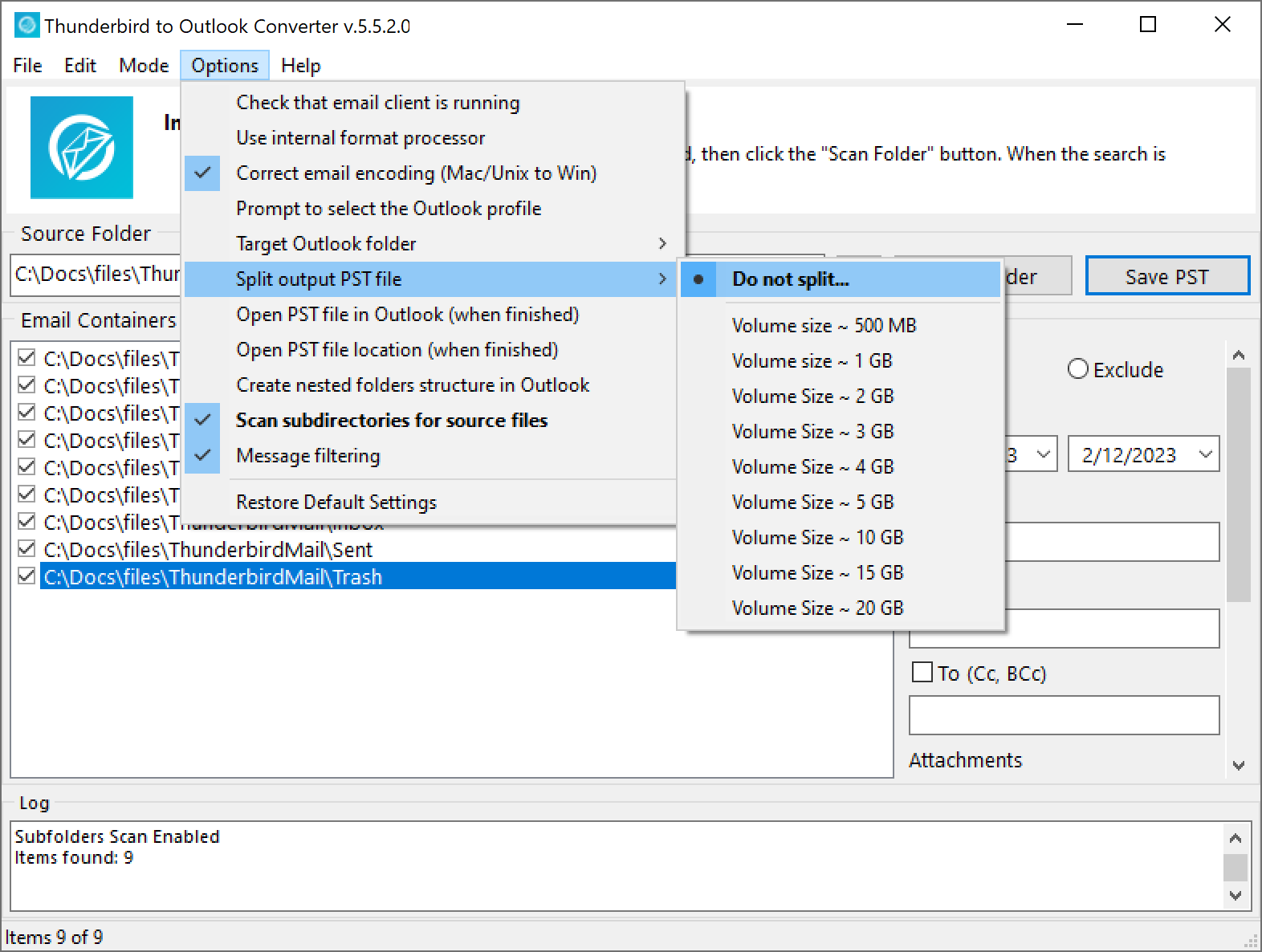
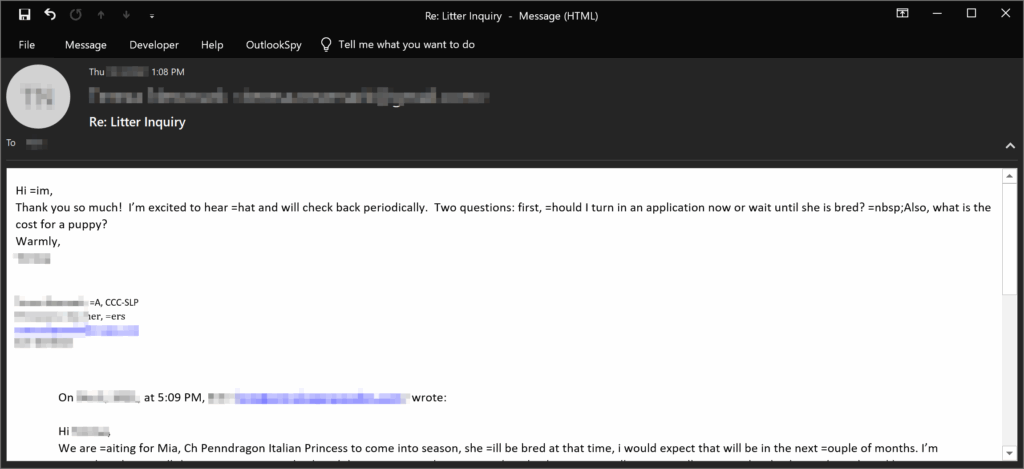
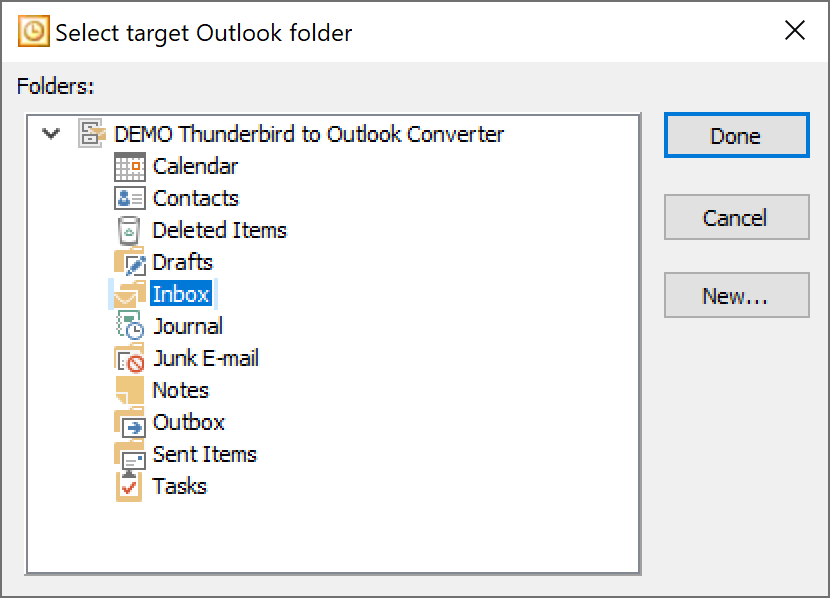




4 Kommentarer
Følgende fejlmeddelelse dukkede op under min konvertering: “Outlook PST-filstørrelsesgrænsen er nået.”
Det her er lidt mærkeligt, da min pst-fil var mindre end 2 GB, og den maksimale størrelse af pst-filer til Outlook er 50 GB.
Hvordan kan jeg løse dette problem?
Du er stødt på et sjældent problem, der typisk (men ikke altid) opstår, når brugere opgraderer fra en ældre version af Outlook til en moderne. Under opgraderingsprocessen, nogle systembiblioteker eller indstillinger i registreringsdatabasen opdateres muligvis ikke korrekt. Som et resultat, Outlook fortsætter med at oprette PST-filer i det forældede ANSI-format, som har en streng størrelsesgrænse på 2 GB – langt under 50 GB understøttes af det nyere Unicode-format.
Løsning:
Download vores rene, tom Unicode PST-fil (downloadlink blev sendt til dig via e-mail) og brug det som din destination. Du skal blot importere dine e-mails til denne fil for at omgå begrænsningen.
Andre muligheder:
– Geninstaller Outlook for at sikre, at alle komponenter og registreringsdatabaseværdier er korrekt opdateret.
– Prøv at køre vores software på en anden pc, hvor Outlook er korrekt konfigureret til at oprette Unicode PST-filer.
Du har helt ret i at blive forundret, moderne versioner af Outlook understøtter PST-filer op til 50 GB, så rammer en grænse ved 2 GB antyder, at der sker noget andet. Her er, hvad der kan forårsage problemet, og hvordan du løser det:
1. Ældre format (ANSI PST). Hvis din PST-fil blev oprettet i Outlook 2002 eller tidligere, den bruger ANSI-formatet, som har en hård grænse på 2 GB. Selvom du bruger en nyere Outlook-version nu, import til et gammelt format PST vil udløse denne fejl.
2. Indstillinger i registreringsdatabasen, der begrænser størrelsen. Outlook giver administratorer mulighed for at indstille tilpassede størrelsesgrænser via Windows-registreringsdatabasen. Hvis disse er konfigureret til at begrænse PST-filer på 2 GB eller en anden lav tærskel, du vil ramme den væg, selvom filformatet understøtter mere.
3. Korruption eller fejlrapportering. Nogle gange kan PST-filen være beskadiget eller fejlrapportere dens størrelse, især ved masseimport. Outlook kan derefter nægte at skrive flere data.
Trin 1: Åbn Outlook. Højreklik på PST-filen i navigationsruden → Datafilegenskaber → Avanceret. Hvis der står “Outlook datafil (97-2002)”, det er ANSI. Du skal oprette en ny Unicode PST: Fil → Kontoindstillinger → Datafiler → Tilføj → Opret ny PST. Sørg for, at det er Unicode-format (standard i Outlook 2003+).
Trin 2: Tjek registreringsgrænser. Hvis du er tryg ved at redigere registreringsdatabasen:
Naviger til: HKEY_CURRENT_USER\Software\Microsoft\Office\\Outlook\PST
Se efter disse poster:
MaxFileSize (hård grænse)
WarnFileSize (advarselstærskel)
Hvis de findes og er indstillet til ~2 GB (2,097,152 KB), øge dem:
MaxFileSize → 50 GB = 51,200,000 KB
WarnFileSize → ~48 GB = 49,152,000 KB
Du kan finde detaljerede instruktioner i Microsofts officielle guide.
Trin 3: Opdel eller komprimer PST
Brug Outlooks arkivfunktion til at flytte ældre e-mails til en separat PST.
Eller brug muligheden Kompakt nu: Fil → Kontoindstillinger → Datafiler → Indstillinger → Avanceret → Kompakt nu.
Hvis du bruger konverteringssoftware, sørg for, at det opretter Unicode PST'er og ikke er standard til ANSI. Nogle værktøjer har indstillinger for dette begravet i deres avancerede muligheder.
Just wanted to say thanks for the great tool. I’ve completed the conversion from Thunderbird to Outlook and everything went smoothly. Even large attachments like RAW files and client documents came through perfectly, and my folder structure was preserved just the way I had it. Really impressed, this saved me a ton of time!